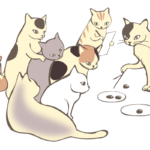こんばんは~
昨日は歯科の仲間と飲んでました。同じ勉強会の人たちなのですが、めっちゃ勉強家のやつらでいい刺激を受けました。1人は歯科の本を買いすぎて、家に置く場所がなく専用の書庫を作るなどと話していて、感心しました 笑 負けてはいられませんね。
さて、今日はキーゾンの設定方法についてです。
このページの目次
キーゾン
話題になっていたので、ご存知かと思いますが、Keepaのグラフに月間販売個数を表示させることの出来るクロームの拡張機能ですね。
Keepaはとても細かく情報を取得するのですが、 月間販売個数がモノレートにはありそれがなく少し不便に感じていたのですね。
それを補ってくれるツールです。
設定してみたのでどんな感じか入れ方を紹介しますね。
1 まずはキーゾンをインストール
まずは下記URLからキーゾンをインストールしてください。 キーゾン のまわしものではないですよ 笑
-
キーゾンv3
キーパの月間販売個数を表示する拡張ツール。
続きを見る
2 Amazon詳細ページ
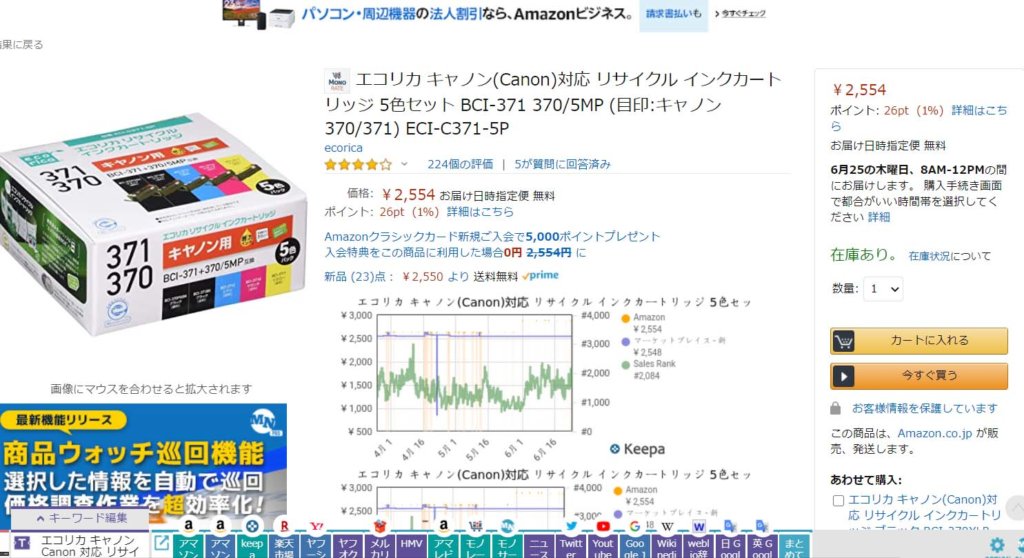
Amazon詳細ページを開きます。
3 ページ下部
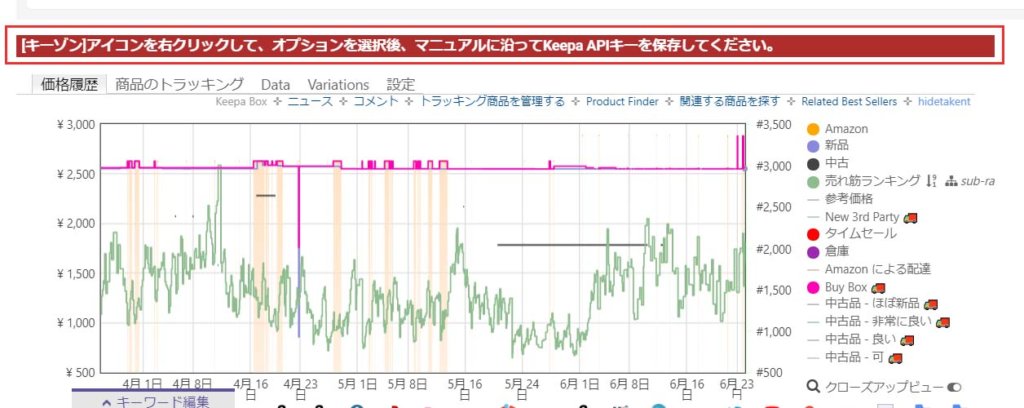
ページの下部へ行くとこんな感じのグラフが表示されます。
この赤枠で囲んだ箇所がキーゾンの表示領域です。インストールしていないとこのような感じで表示されます。
ちなみに、この緑のギザギザがモノレートでいうランキングのグラフで、これは有料版しか表示されません。
有料版登録については、キーゾン開発者のブログにて詳しく説明されてます。参照下さい。
-
Keepa有料版への登録方法!間違いやすいので要注意! | せどりツールブログ by せどり工房
続きを見る
4 拡張機能バーを選択
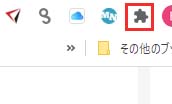
クロームの右上のその他のブックマーク付近にある、赤枠で囲った拡張機能の表示をクリック。
5 キーゾンのオプションをクリック
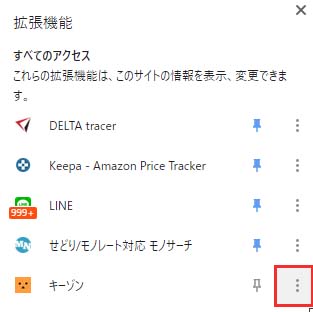
赤枠の箇所ですね。
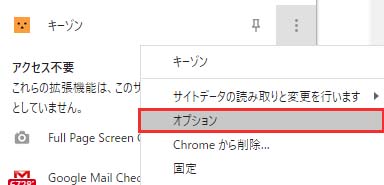
オプションをクリック
6 Keepa APIキーを入力

このようなページが表示されます。
このページにリンクが貼られている利用者マニュアルのPDFが非常に有用です。
転載が出来ないので、このオプションのページからご覧になってください。
そちらにKeepa APIキーの取得についても詳しく書かれていますのでやってみて下さい。
7 完了!
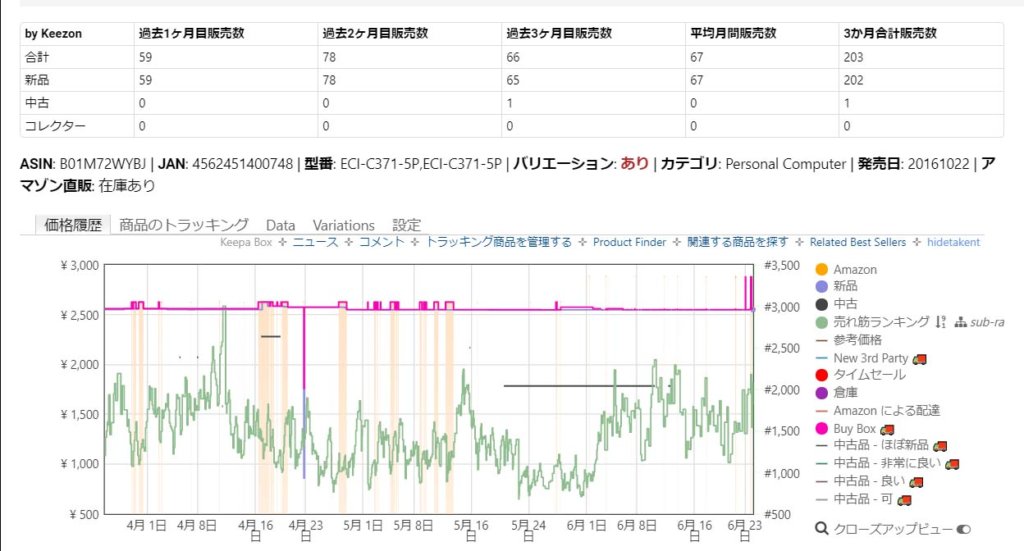
設定するとこのように表示されます。これでとてもKeepaが見やすくなりましたね!
8 表示されない場合
これは私もそうだったのですが、 AdBlock などの拡張機能をいれていると通信エラーと表示があり表示されません。
その場合はクロームのツールバーの右上の3つの丸をクリック→その他のツール→拡張機能から、
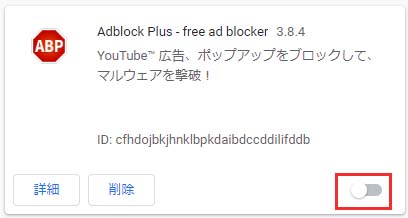
ここをオフにして表示をきりましょう。
いかがでしたかね。
キーパの詳細な見方などは、先ほども紹介した、キーゾン製作者のページにて詳しくいかいてあるので、おすすめです!
-
Keepaをモノレートの代替として使う方法!販売個数のカウントは? | せどりツールブログ by せどり工房
続きを見る
今日の一曲
Metallica - Nothing Else Mattersです。
メタリカ懐かしいですね~ 今でもたまに聞きます!
では!